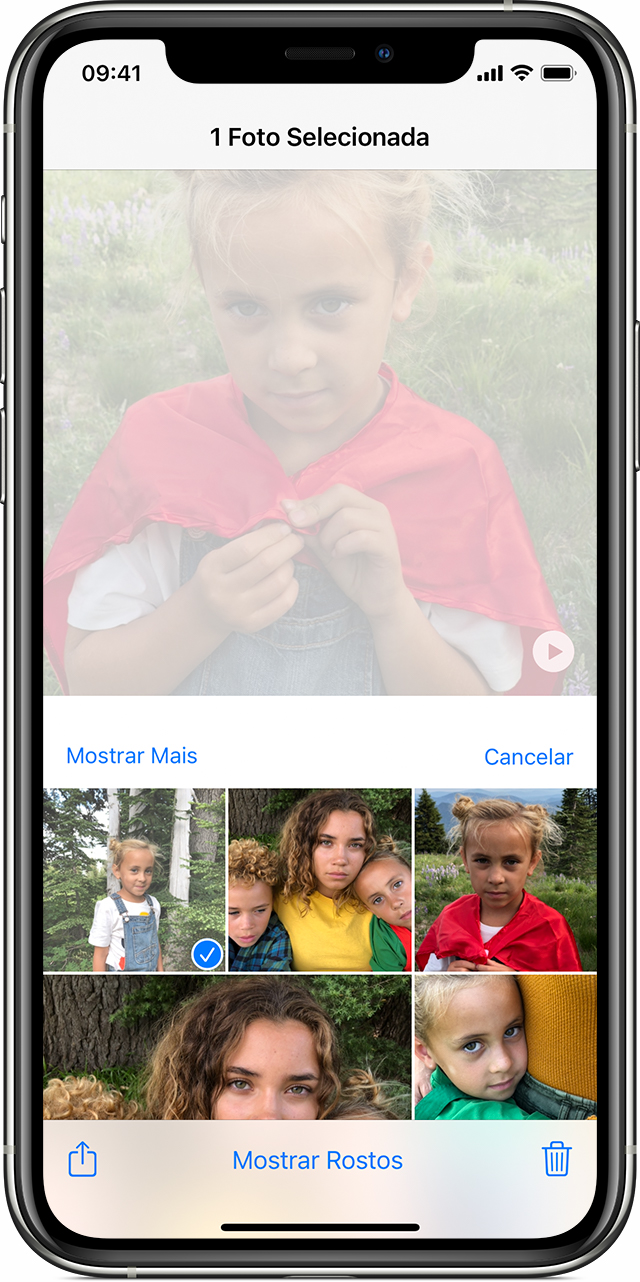Ola, Usuario(a)
Siga as orientações do(s) artigos abaixo que podem lhe ajudar
Usar o álbum Pessoas no app Fotos no iPhone, iPad ou iPod touch - Suporte da Apple (BR)
Veja como funciona
O app Fotos verifica as fotos para ajudar a reconhecer rapidamente as pessoas, cenas e objetos nelas. Dependendo do número de fotos, você pode assistir a um filme de Memórias delas. Caso o Fotos do iCloud esteja ativado, as pessoas que você marca como favoritas ou as quais dá nome ficam atualizadas nos dispositivos Apple.

Encontrar uma pessoa no álbum Pessoas
O app Fotos organiza as imagens das pessoas no álbum Pessoas. Você verá uma miniatura de rosto para cada pessoa que o dispositivo reconhecer. Para encontrar alguém no álbum Pessoas:
- Abra o app Fotos.
- Toque na aba Álbuns.
- Toque no álbum Pessoas.
Se você deu nome a uma pessoa no app Fotos, também pode encontrá-la usando a aba Buscar. Basta tocar em Buscar  e digitar o nome da pessoa.
e digitar o nome da pessoa.

Adicionar uma pessoa ao álbum Pessoas
- Abra uma foto da pessoa que deseja adicionar e deslize o dedo para cima para ver uma miniatura da pessoa em Pessoas.
- Toque na miniatura, toque em Adicionar Nome e digite o nome da pessoa (ou toque no nome se ele for exibido).
- Toque em Seguinte e em OK.

Para cada rosto, um nome
O app Fotos sugere nomes dos Contatos, mas você pode adicionar manualmente um nome para uma pessoa que já está no álbum Pessoas. Veja como fazer isso:
- Abra o álbum Pessoas e toque na miniatura da pessoa a que você deseja dar um nome.
- Toque em Adicionar Nome na parte superior da tela.

- Selecione o nome da pessoa se ele aparecer ou termine de digitá-lo.
- Toque em Seguinte e em OK.

Combinar fotos da mesma pessoa
Às vezes, a mesma pessoa é identificada em mais de um grupo no álbum Pessoas. Para combinar todas as fotos em um grupo, toque em Selecionar e, em seguida, toque em todas as miniaturas que mostram a mesma pessoa. Toque em Combinar perto do canto inferior direito. Os grupos também serão combinados se você der o mesmo nome a eles.

Usar a opção "Sugerir Menos" no álbum Pessoas
No iOS 14, o app Fotos pode sugerir determinadas pessoas com menos frequência. Isso ajusta a maneira como o app seleciona as Memórias, as Fotos em Destaque e as fotos mostradas no widget Fotos. Dessa forma, você vê menos fotos dessas pessoas. Veja como fazer isso:
- Abra o álbum Pessoas e toque na miniatura da pessoa.
- Toque no botão Mais
 no canto superior direito.
no canto superior direito. 
- Toque em "Sugerir [nome] Menos".
- Toque na opção novamente para confirmar.
Se você optar por sugerir uma pessoa com menos frequência, precisará redefinir os ajustes de Memórias para ver essa pessoa novamente no álbum Pessoas. Acesse Ajustes > Fotos, toque em Reset Suggested Memories (Redefinir memórias sugeridas) e toque em Redefinir para confirmar.
Em vez de sugerir uma pessoa com menos frequência, você pode removê-la do álbum Pessoas. Basta seguir as etapas 1 e 2 e tocar em "Remover [nome] de Pessoas". Você poderá adicioná-la novamente quando quiser.

Marcar pessoas como favoritas
Marque como favoritas as pessoas que você mais acessa, assim será mais fácil encontrá-las. Se você ainda não definiu um favorito, verá o ícone de favorito  nas fotos. Para marcar uma pessoa como favorita, toque no ícone de favorito
nas fotos. Para marcar uma pessoa como favorita, toque no ícone de favorito  .
.

Você também pode tocar na miniatura da pessoa e no botão Mais  e tocar em "Adicionar [nome] aos Favoritos". Para adicionar várias pessoas de uma só vez como favoritas, toque em Selecionar, toque em cada pessoa que deseja adicionar como favorita e, em seguida, toque em Favorito na parte inferior do álbum Pessoas.
e tocar em "Adicionar [nome] aos Favoritos". Para adicionar várias pessoas de uma só vez como favoritas, toque em Selecionar, toque em cada pessoa que deseja adicionar como favorita e, em seguida, toque em Favorito na parte inferior do álbum Pessoas.

Alterar uma foto de miniatura
O app Fotos atribui automaticamente uma miniatura de rosto a cada pessoa que reconhece. Se quiser usar outra foto como miniatura de alguém, poderá alterá-la na tela da coleção de fotos dessa pessoa. Veja como fazer isso:
- Abra o álbum Pessoas e toque na pessoa.
- Toque em Selecionar e em Mostrar Rostos para focar apenas o rosto da pessoa em cada foto.
- Toque na foto que deseja usar.
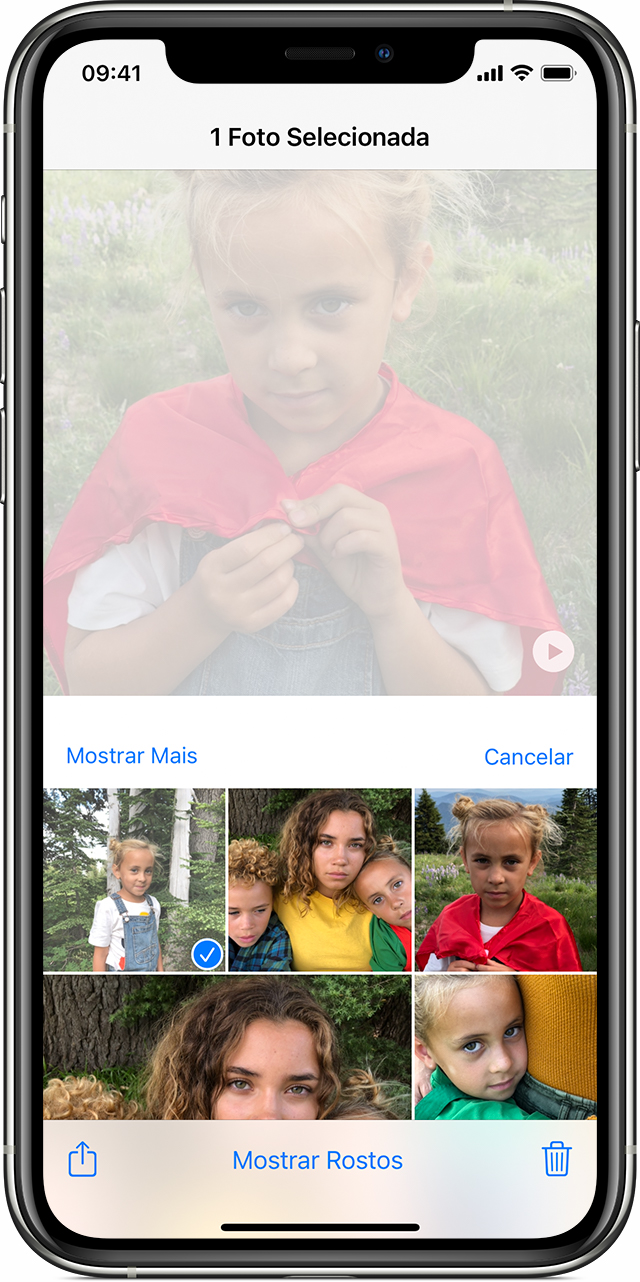
- Toque no botão Compartilhar
 e toque em "Usar Como Foto Principal".
e toque em "Usar Como Foto Principal".

Corrigir nomes e rostos errados
Se você perceber que há uma foto identificada incorretamente em uma coleção, poderá removê-la. Veja como fazer isso:
- Toque na pessoa no álbum Pessoa.
- Toque em Selecionar e em Mostrar Rostos para focar apenas o rosto da pessoa em cada foto.
- Toque em todas as fotos que não são da pessoa.
- Toque no botão Compartilhar
 e toque em "Não É Esta Pessoa".
e toque em "Não É Esta Pessoa".
Espero ter ajudado!
Atenciosamente
Dav3 G®️0hl666